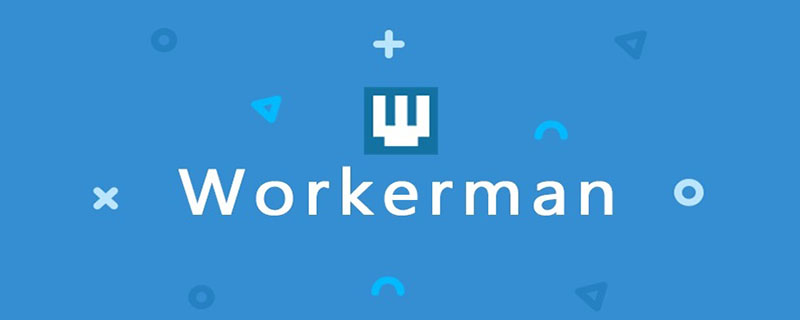使用 bootstrap 设计响应式导航菜单的步骤包括:1. 使用 navbar 类创建基本结构;2. 利用 navbar-collapse 和 collapse 类实现折叠机制;3. 通过媒体查询调整布局;4. 引入 bootstrap 的 css 和 JS 文件确保功能正常。通过这些步骤,可以创建一个在不同设备上都能完美展示的导航菜单。
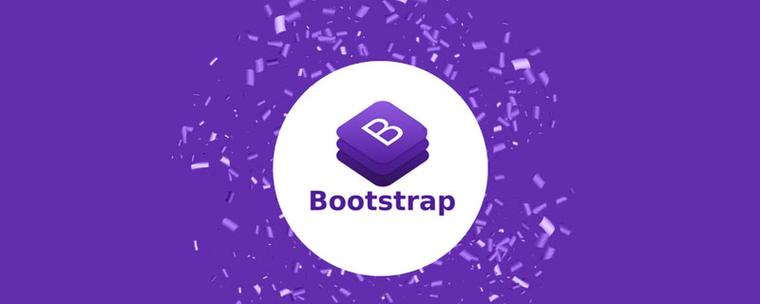
引言
在现代网页设计中,响应式设计已经成为标配,而导航菜单作为网站的核心导航工具,其响应式设计尤为重要。今天我们将深入探讨如何使用 Bootstrap 来设计一个响应式的导航菜单。通过这篇文章,你将学会如何利用 Bootstrap 的强大功能,创建一个在不同设备上都能完美展示的导航菜单。
Bootstrap 作为一个流行的前端框架,因其简洁和强大的响应式设计能力而备受青睐。无论你是初学者还是有经验的开发者,都能从中受益匪浅。
基础知识回顾
Bootstrap 是一个基于 html、css 和 JavaScript 的前端框架,它提供了丰富的组件和工具来帮助开发者快速构建响应式网站。导航菜单在 Bootstrap 中通常使用 navbar 类来实现,而响应式设计则通过媒体查询和 Bootstrap 的内置类来实现。
在使用 Bootstrap 之前,确保你已经了解了基本的 HTML 和 CSS 知识,这将有助于你更好地理解和应用 Bootstrap 的功能。
核心概念或功能解析
响应式导航菜单的定义与作用
响应式导航菜单是指能够根据不同设备屏幕大小自动调整布局和显示方式的导航菜单。其作用在于提供一致的用户体验,无论用户使用的是桌面电脑、平板还是手机。
一个简单的 Bootstrap 响应式导航菜单示例如下:
<nav class="navbar navbar-expand-lg navbar-light bg-light"><a class="navbar-brand" href="#">Navbar</a> <button class="navbar-toggler" type="button" data-toggle="collapse" data-target="#navbarNav" aria-controls="navbarNav" aria-expanded="false" aria-label="Toggle navigation"> <span class="navbar-toggler-icon"></span> </button> <div class="collapse navbar-collapse" id="navbarNav"> <ul class="navbar-nav"> <li class="nav-item active"> <a class="nav-link" href="#">Home <span class="sr-only">(current)</span></a> </li> <li class="nav-item"> <a class="nav-link" href="#">Features</a> </li> <li class="nav-item"> <a class="nav-link" href="#">Pricing</a> </li> <li class="nav-item"> <a class="nav-link disabled" href="#">Disabled</a> </li> </ul> </div> </nav>
这个示例展示了一个基本的响应式导航菜单,当屏幕宽度小于 992px 时,菜单会折叠成一个汉堡菜单,点击后展开。
工作原理
Bootstrap 的响应式导航菜单主要通过以下几个关键点实现:
- 折叠机制:使用 navbar-collapse 类和 collapse 类来控制菜单的折叠和展开。navbar-toggler 按钮用于触发折叠效果。
- 媒体查询:Bootstrap 使用预定义的断点(如 lg、md、sm、xs)来调整布局。这些断点通过 CSS 媒体查询实现。
- JavaScript 交互:Bootstrap 依赖 jquery 来处理导航菜单的动态行为,如点击汉堡菜单按钮时展开菜单。
在实现过程中,需要注意的是,Bootstrap 的响应式设计依赖于其内置的 CSS 类和 JavaScript 插件,因此确保正确引入 Bootstrap 的 CSS 和 JS 文件是至关重要的。
使用示例
基本用法
让我们来看一个更具体的例子,展示如何创建一个简单的响应式导航菜单:
<nav class="navbar navbar-expand-lg navbar-dark bg-dark"><a class="navbar-brand" href="#">My Website</a> <button class="navbar-toggler" type="button" data-toggle="collapse" data-target="#navbarSupportedContent" aria-controls="navbarSupportedContent" aria-expanded="false" aria-label="Toggle navigation"> <span class="navbar-toggler-icon"></span> </button> <div class="collapse navbar-collapse" id="navbarSupportedContent"> <ul class="navbar-nav ml-auto"> <li class="nav-item active"> <a class="nav-link" href="#">Home <span class="sr-only">(current)</span></a> </li> <li class="nav-item"> <a class="nav-link" href="#">About</a> </li> <li class="nav-item"> <a class="nav-link" href="#">Contact</a> </li> </ul> </div> </nav>
在这个例子中,我们使用了 navbar-dark 和 bg-dark 类来设置导航菜单的样式。ml-auto 类用于将导航链接右对齐。
高级用法
对于更复杂的需求,我们可以添加下拉菜单和搜索框来增强导航菜单的功能:
<nav class="navbar navbar-expand-lg navbar-light bg-light"><a class="navbar-brand" href="#">My Website</a> <button class="navbar-toggler" type="button" data-toggle="collapse" data-target="#navbarSupportedContent" aria-controls="navbarSupportedContent" aria-expanded="false" aria-label="Toggle navigation"> <span class="navbar-toggler-icon"></span> </button> <div class="collapse navbar-collapse" id="navbarSupportedContent"> <ul class="navbar-nav mr-auto"> <li class="nav-item active"> <a class="nav-link" href="#">Home <span class="sr-only">(current)</span></a> </li> <li class="nav-item dropdown"> <a class="nav-link dropdown-toggle" href="#" id="navbarDropdown" role="button" data-toggle="dropdown" aria-haspopup="true" aria-expanded="false"> Services </a> <div class="dropdown-menu" aria-labelledby="navbarDropdown"> <a class="dropdown-item" href="#">Web Design</a> <a class="dropdown-item" href="#">SEO</a> <div class="dropdown-divider"></div> <a class="dropdown-item" href="#">Marketing</a> </div> </li> </ul> <form class="form-inline my-2 my-lg-0"> <input class="form-control mr-sm-2" type="search" placeholder="Search" aria-label="Search"><button class="btn btn-outline-success my-2 my-sm-0" type="submit">Search</button> </form> </div> </nav>
在这个高级用法中,我们添加了下拉菜单和搜索框,增强了导航菜单的功能和用户体验。
常见错误与调试技巧
在使用 Bootstrap 设计响应式导航菜单时,常见的错误包括:
- JavaScript 未加载:确保正确引入 Bootstrap 的 JavaScript 文件,否则折叠菜单可能无法正常工作。
- CSS 类使用错误:检查是否正确使用了 Bootstrap 的 CSS 类,如 navbar-expand-lg 等。
- 响应式断点设置不当:确保理解 Bootstrap 的响应式断点,并根据需求调整。
调试技巧:
- 使用浏览器的开发者工具查看元素的 CSS 样式,确保应用了正确的 Bootstrap 类。
- 检查控制台是否有 JavaScript 错误,确保所有必要的脚本文件都已正确加载。
性能优化与最佳实践
在实际应用中,优化导航菜单的性能和遵循最佳实践非常重要:
- 减少 http 请求:尽量减少导航菜单中使用的图片和图标,减少 HTTP 请求次数。
- 使用 CDN:使用 CDN 来加载 Bootstrap 的 CSS 和 JS 文件,可以提高加载速度。
- 代码可读性:保持 HTML 结构清晰,合理使用注释,提高代码的可读性和维护性。
在我的实际项目中,我发现使用 Bootstrap 的响应式导航菜单可以显著减少开发时间,同时提供一致的用户体验。然而,需要注意的是,过度依赖 Bootstrap 可能会导致代码膨胀,因此在使用时要权衡利弊,适当定制和优化。
总之,Bootstrap 提供了一个强大且灵活的工具来设计响应式导航菜单,通过本文的讲解和示例,你应该能够轻松上手并在实际项目中应用这些知识。